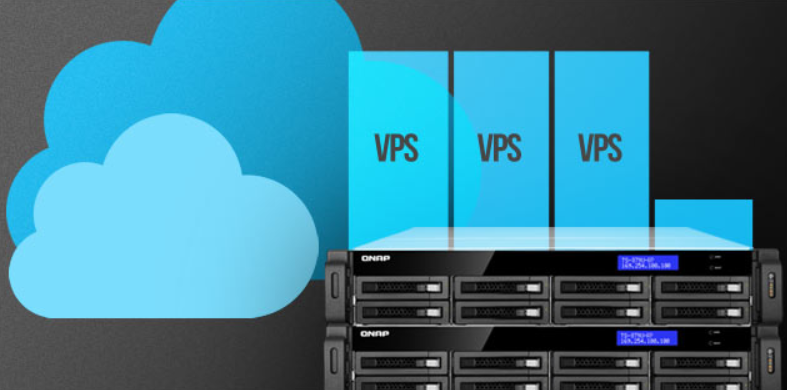VPSSIM là tên gọi tắt của VPS SIMPLE – một tiện ích tự động cài đặt và tối ưu Nginx – PHP – MariaDB (LEMP) cho Centos VPS. Không như những control panel được biết bằng ngôn ngữ PHP chạy trên trình duyệt, VPSSIM chỉ chạy trên SSH và không chạy ngầm nên không hề tiêu thụ tài nguyên VPS khi không sử dụng. Chính điều này giúp VPS của bạn có thể dành hết công suất để phục vụ các service liên quan tới việc vận hành website.
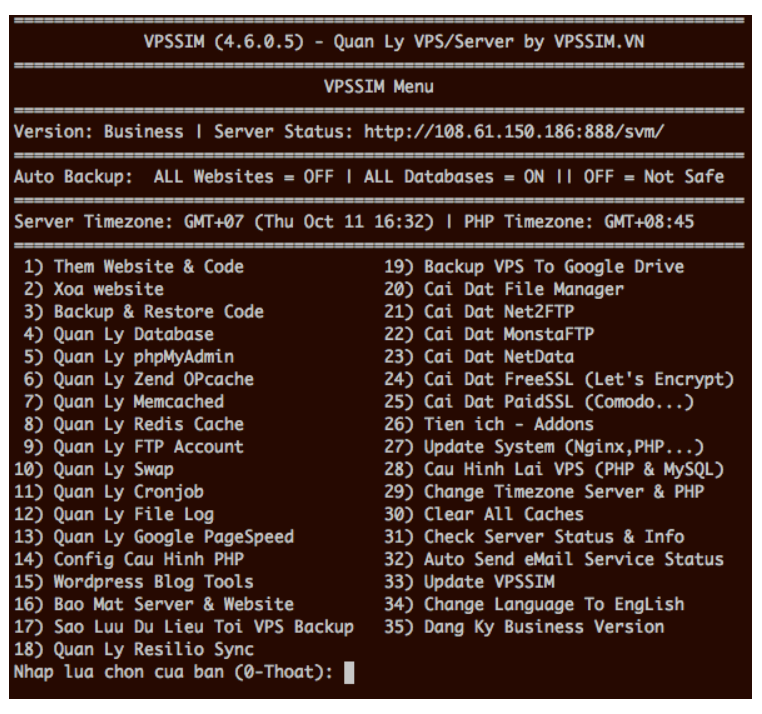
Trong khuôn khổ bài này, VSIS.NET sẽ hướng dẫn các bạn thiết lập 1 VPS được quản lý bằng VPSSIM cực kỳ tối ưu mà dễ sử dụng.
Chuẩn bị cài đặt VPSSIM
- Để cài VPSSIM trước hết bạn phải có 1 VPS đã nhé. VPS này tối thiểu phải có RAM 1G, CPU 1Corre, SSD 15G trở lên. Được cài đặt hệ điều hành Centos 6 hoặc Centos 7 (tốt hơn) . Nếu bạn chưa có có thể mua tại https://vsis.net/vps-gia-re giá chỉ từ 104k/tháng trở lên thôi nhé.
- Máy tính bạn cài các phần mềm để nhập vào VPS bằng SSH như: Putty hoặc ZOC (dùng phần mềm này dễ hơn)
Cài đặt VPSSIM
Đến bước cài đặt, các bạn chỉ cần thực hiện 1 lệnh duy nhất nhé. Bạn chọn 1 trong 2 phiên bản nhé. Mình là người việt chọn tiếng việt cho dễ. Hoặc không chơi tiếng anh cho nó ngầu.
Phiên bản tiếng viêtj
curl http://get.vpssim.vn -o vpssim && sh vpssim
EngLish Version:
curl http://get.vpssim.com -o vpssim && sh vpssim
Sau khi gõ các lệnh trên thì hệ thống sẽ tiến hành hỏi bạn.
========================================================================= LUA CHON CAI DAT VPSSIM HOAC KIEM TRA VPS NAY. ------------------------------------------------------------------------- Voi chuc nang kiem tra VPS, VPSSIM se kiem tra: Dia diem dat VPS, thong ------------------------------------------------------------------------- tin cau hinh VPS (loai CPU, RAM ...), toc do o cung, SpeedTest... ------------------------------------------------------------------------- Ban van co the su dung chuc nang check VPS sau khi da cai dat VPSSIM. =========================================================================
1) Cai Dat VPSSIM Cho VPS Ngay Bay Gio
2) Kiem Tra - Test VPS Nay Nhap lua chon cua ban:
Muốn múc luôn thì chọn 1, không thì check cái chọn 2. Rồi quay lại chọn 1. Mình thì mình chơi luôn số 1 cho nó nhanh. Ok hết ấy mà
Sau khi chọn số 1, hệ thống sẽ cho bạn kết quả như sau:
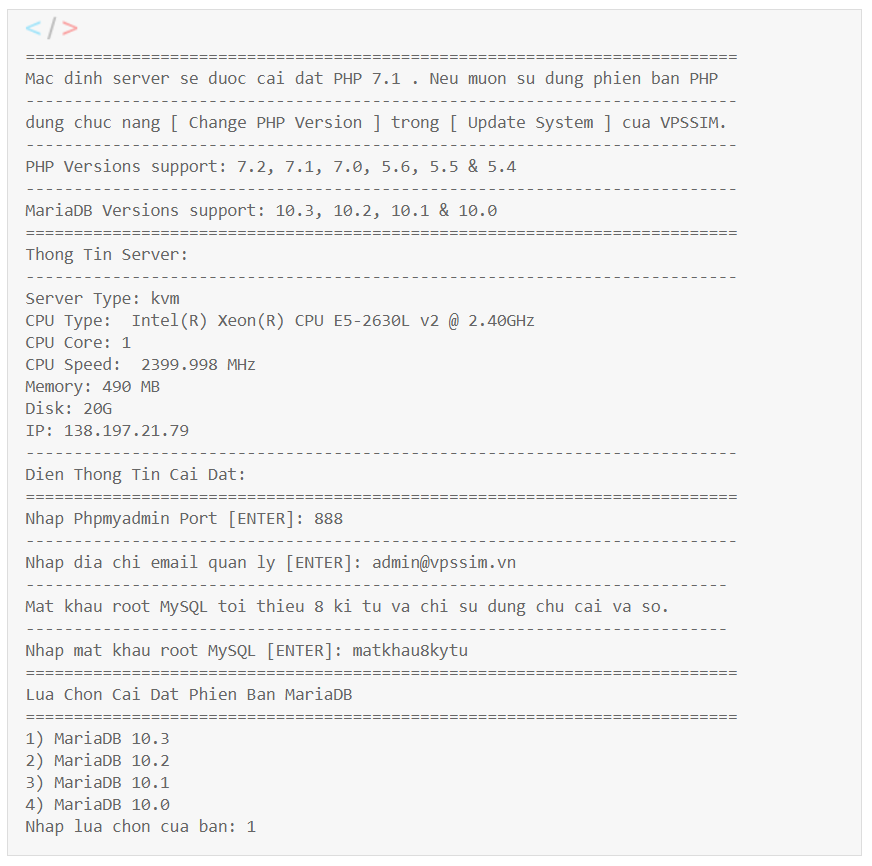
Hệ thống sẽ hỏi bạn phiên bản MariaDB nào? Theo mình thì cứ thằng nào cao nhất mình chọn. kkkk
Tiếp theo hệ thông hỏi bạn chọn phiên bản Nignx,

Stable là phiên bản ổn định và mainline là phiên bản update tần suất nhiều hơn. Nếu bạn chọn mainline, trong quá trình cài đặt VPS nếu VPSSIM cài đặt Nginx thất bại, VPSSIM sẽ cài đặt lại Nginx phiên bản stable cho VPS.
Tiếp theo bạn xác nhận một vài thông tin nhé
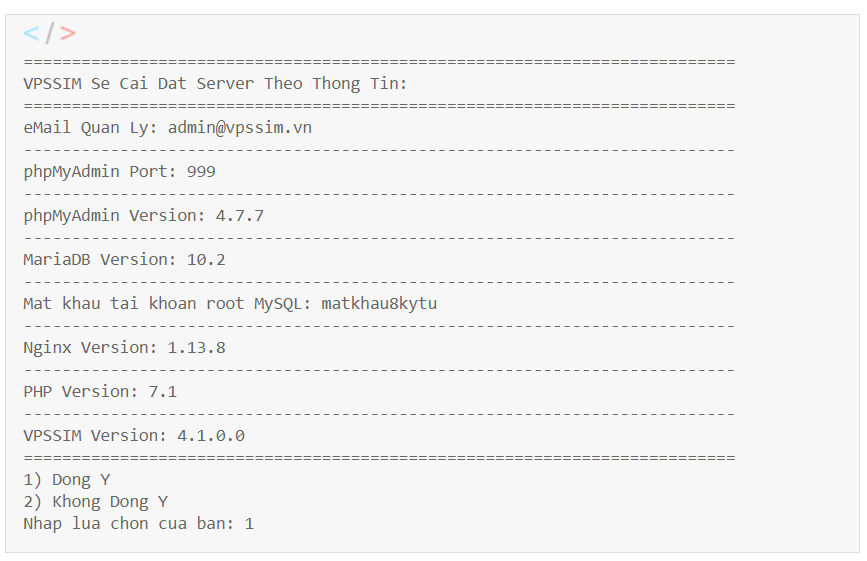
phpMyadmin thì bạn chọn số gì cũng được, cho đẹp chơi tứ quý: 6666; 8888 hoặc 9999,
Khi đó hệ thống sẽ báo hoàn tất cài đặt nhé. Nhanh không ấy mà
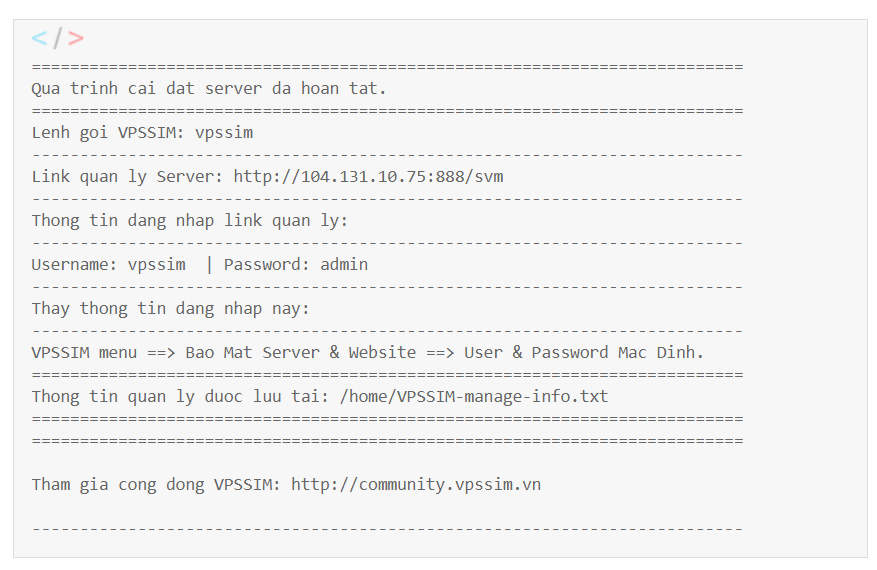
Username và Mật khẩu được tạo ngẫu nhiên theo rule: Username là email quản lý bạn nhập loại bỏ @domain.com và Mật Khẩu: 6 ký tự bất kỳ.
Bạn có thể thay user và mật khẩu mới bằng chức năng User Và Mật Khẩu Mặc Định trong phần User & Password Mặc Định của phần Bảo Mật Server & Website.
Thông thường, email gửi từ Server vừa cài đặt VPSSIM sẽ vào mục SPAM, bạn phải vào folder SPAM tìm email thông tin cài đặt từ VPSSIM nếu không tìm thấy email này trong INBOX.
OK bạn đã cài xong VPSSIM rồi nhé, giờ chuyển qua việc sử dụng nó thôi. Hehe, toàn tiếng việt nên bạn cũng dễ sử dụng thôi.